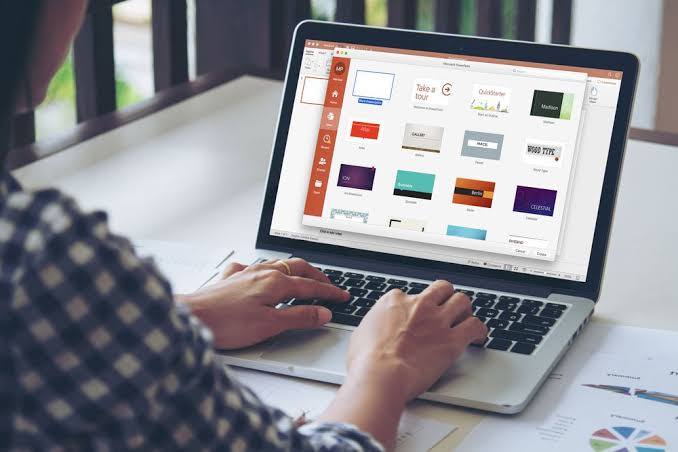Para pengguna powerpoint pasti membutuhkan cara memasukkan video ke PPT ketika sedang membuat materi presentasi. Adanya video yang muncul pada presentasi ini akan membuat presentasi kamu tidak boring.
Itu sebabnya, perlu tambahan file video untuk membuat presentasi kian menarik. Tapi, bagaimana caranya memasukkan file video ke dalam PPT? Berikut ini adalah 4 cara menambahkan video yang bisa kamu lakukan di powerpoint.
9 Situs Download Template PPT Terbaik Gratis
Cara Memasukkan Video ke PPT via Embed Code
Jika kamu ingin memasukkan video dengan cara embed code, maka pastikan dulu versi PPT kamu sudah terupdate ke versi 2010. Jika belum, maka kamu tidak bisa mengaplikasikan cara ini untuk memasukkan video apapun.
- Cek jaringan koneksi internet yang ada di laptop atau PV kamu.
- Jika koneksi internet tersambung dan stabil, segera buka powerpoint.
- Klik menu Form a Video Embed Code dari youtube.
- Sisipkan embed code youtube. Maka kamu akan langsung diarahkan ke youtube.
- Bukalah video yang mau kamu bagikan pada presentasi dengan mengklik Bagikan.
- Jika muncul banyak opsi, klik saja Sematkan.
- Setelah embed code muncul, klik Salin.
- Lalu tempelkan embed code pada kolom yang tersedia di PPT.
- Dengan begitu, file video bisa kamu tayangkan melalui presentasi.
Menambahkan Video dari Youtube
Salah satu cara memasukkan video ke PPT yang cukup mudah adalah dengan menambahkan video dari Youtube. Lalu, bagaimana cara memasukan videonya ke materi presentasi kamu? Coba lakukan langkah-langkah seperti berikut ini:
- Pastikan laptop atau PC kamu sudah memiliki powerpoint versi 2010.
- Bukalah Microsoft Powerpoint kamu, lalu klik menu Youtube. Klik video atau nama channel yang mau kamu sisipkan videonya.
- Klik tombol Cari.
- Tunggu beberapa saat hingga video yang kamu inginkan muncul pada layar.
- Klik Insert untuk memasukkan video yang kamu mau ke materi PPT.
Cara Memasukkan Video ke PPT 2007
Ketika membuat materi presentasi, kamu bisa memanfaatkan berbagai macam fitur menarik yang ada di aplikasi PPT. Salah satu fitur menarik yang bisa kamu manfaatkan untuk membuat presentasi di PPT 2007 adalah fitur menambahkan video.
Nah, fitur ini memang tidak bisa kamu sisipkan secara asal-asalan. Jika kamu tertarik untuk menyisipkan file video di materi presentasi yang kamu buat, kamu harus melakukan cara seperti berikut:
- Bukalah menu Microsoft Powerpoint versi 2007 di perangkat laptop atau PC kamu.
- Lalu, klik Menu Insert dan Movie Clips, kemudian klik lagi menu Movie From File.
- Ubah jenis video ke All Files.
- Carilah video yang mau kamu masukkan ke dalam presentasi.
- Jika sudah menemukannya, klik OK. Sebagai catatan, tidak semua format video bisa kamu sisipkan ke dalam PPT. Hanya format video seperti MP4 dan 3GP saja yang bisa kamu gunakan. Sedangkan format video 4K atau 8K belum menunjang untuk disisipkan pada PPT.
- Jika kamu ingin menayangkan sisipan video tersebut, tekan saja tombol F5. Maka tayangan file video akan secara otomatis terputar di powerpoint.
Pakai Fitur Insert From Hyperlink
Ada lagi cara memasukkan video ke PPT yang tak kalah mudah untuk para pemula, yaitu memakai Hyperlink. Cara ini bisa kamu lakukan pada Microsoft Powerpoint versi apapun. Mulai dari versi yang terlama sampai dengan versi yang terbaru bisa pakai cara ini.
- Pertama-tama, buka Microsoft Powerpoint kamu.
- Lalu, buatlah sebuah Shape berbentuk persegi dengan tulisan Click Here.
- Klik kanan Shape tersebut dan akan muncul tampilan menu baru.
- Klik opsi Link dan klik lagi tombol Insert Link.
- Jika muncul halaman baru, segera cari file video yang mau kamu masukkan.
- Setelah itu klik OK.
Baca Juga :
- 3 Cara Membuat Video dari PPT dengan Mudah dan Praktis
- 9 Situs Download Template PPT Terbaik Gratis
- 3 Cara Membuat Struktur Organisasi di Word & Apk Lainnya
- Cara Mudah Membuat Powerpoint di HP
***